
| SpaceClaim オンラインヘルプ |

|
出っ張りや凹み (スロット含む)、点 、コンポーネント
、コンポーネント 、プレーン
、プレーン 、原点
、原点 、軸のパターンを作成できます。スケッチカーブのパターンを作成することもできます。ねじのパターンは作成できません。パターンの作成時には、[取消し] ボタン、Ctrl+Z または [やり直し] ボタン、Ctrl+Y を使用できます。
、軸のパターンを作成できます。スケッチカーブのパターンを作成することもできます。ねじのパターンは作成できません。パターンの作成時には、[取消し] ボタン、Ctrl+Z または [やり直し] ボタン、Ctrl+Y を使用できます。
穴 (面 ) とボルト (インポートされたコンポーネント) のパターンなど、複数のオブジェクトタイプを組合せてパターンを作成することもできます。SpaceClaim では、任意のパターンメンバーを使用して作成後にパターンを変更できます。全てのパターンメンバーに対してその変更を行うことができない場合、変更できないメンバーはパターンの一部としてとどまります。[パターンタイプ] を選択すると、フィルが表示され、パターンプレビューが示されます。
) とボルト (インポートされたコンポーネント) のパターンなど、複数のオブジェクトタイプを組合せてパターンを作成することもできます。SpaceClaim では、任意のパターンメンバーを使用して作成後にパターンを変更できます。全てのパターンメンバーに対してその変更を行うことができない場合、変更できないメンバーはパターンの一部としてとどまります。[パターンタイプ] を選択すると、フィルが表示され、パターンプレビューが示されます。
パターンメンバーを選択すると、パターンカウント用のフィールドと選択したメンバーに対する距離が表示されます。Tab キーを押すと寸法フィールドとカウントフィールドが切り替わります。
パターンの寸法およびカウントの横にあるアイコンは、ハイライトされているフィールドの値を変更した場合にどの寸法が変更されるかを示しています。閉じられた錠前は寸法が変更されないことを、開けられた錠前は寸法が変更されることを示しています。アイコンをクリックすることで寸法のロックを無効にし、ロックとロック解除を切り替えることができます。
寸法またはカウント線の位置、矢印、値フィールドによって、フィールドの値を変更した場合にパターンがどのように変更されるかが分かります。
距離およびカウントへの変更がどのようにパターンの位置に影響を与えるかは、選択した項目によって決まります。パターンのメンバーを 1 つ選択していれば、変更はメンバーの中心に配置されます。パターンの全てのメンバーを選択していれば、変更はパターン全体の中心に配置され、ディフォルトではメンバー間の距離はロックされます。選択するメンバーおよび変更するカウントまたは距離に基に、パターンを拡大させる方向を制御できます。
パターンカウントを 1 方向に変更しても、パターンメンバー間の距離は変わりません。その代わり、パターン全体の距離が変更されます。これは、閉じられた錠前のアイコンで表されます。
ディフォルトでは、一方の終点を移動させると円パターンは反対側の終点にアンカーされます。
ストラクチャーツリーでパターンノードを選択した状態で、次の操作が行えます。

|
スケッチエンティティおよび 3D カーブのパターンを別の形式 (サーフェスまたはソリッドなど) に変更すると、以降はパターンとして認識されません。たとえば、C 型カーブのパターンを作成して、スケッチモードから 3D モードに切り替えてもパターンは維持されます。しかし、カーブを閉じてボックスを作成してから 3D モードに切り替えると、ボックスはパターンではなくサーフェスとなります。 |
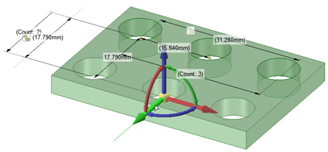
矩形パターン
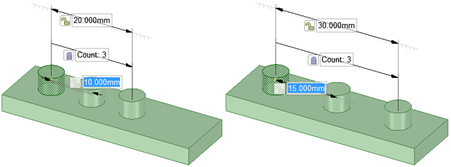
パターンメンバー間の間隔を変更すると、長さフィールドがロックされていない場合、パターン全体の長さが変更される
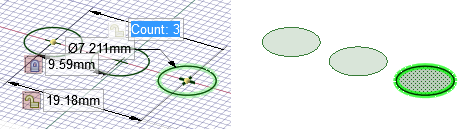
3D モードに切り替えるとスケッチオブジェクトのパターンはパターンでなくなり、スケッチされたオブジェクトはサーフェスに変換される
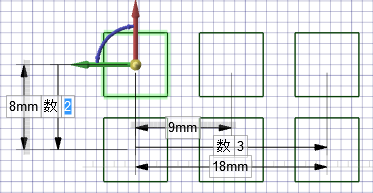
スケッチカーブのパターンは 2 つの方向に継承される。上記のパターンには、X 方向の 3 つの正方形と Y 方向の 2 つの正方形が含まれています。
© Copyright 2016 SpaceClaim Corporation. All rights reserved.